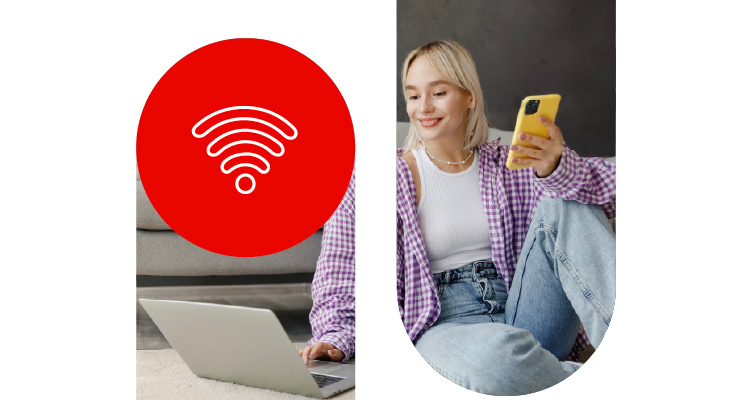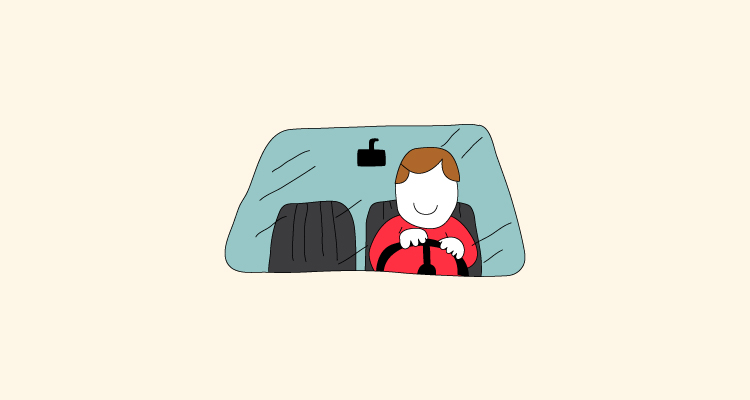¿Alguna vez te ha pasado que estás en casa de un amigo, necesitas conectarte al WiFi, pero… nadie se acuerda de la contraseña? O peor aún, quieres conectar un nuevo dispositivo a tu red de casa y no encuentras el papelito donde la apuntaste. ¡No te preocupes! A todos nos ha pasado.
Por suerte, existen varias formas de recuperar esta información, tanto desde tu móvil como desde tu ordenador.
Porque, seamos sinceros, ¿quién se acuerda de esas contraseñas kilométricas que parecen jeroglíficos? A continuación, te explicaremos cómo ver la contraseña de tu WiFi paso a paso, para que nunca más te quedes sin conexión.
Y si además de recuperar tu contraseña buscas una conexión rápida y estable, echa un vistazo a nuestras tarifas de fibra y móvil. Disfruta de internet sin cortes y con la mejor velocidad para todos tus dispositivos.
Cómo ver las contraseñas WiFi guardadas en el móvil
Hoy en día, el móvil es nuestro compañero inseparable. Por eso, es muy útil saber cómo ver las contraseñas WiFi guardadas directamente desde tu móvil. Dependiendo de si tienes un Android o un iPhone, los pasos pueden variar.
A continuación, te explicamos cómo hacerlo en cada sistema operativo.
En Android
Si tienes un móvil Android, estás de suerte. Este sistema operativo permite acceder fácilmente a las contraseñas WiFi guardadas, aunque dependerá de la versión de Android que tengas instalada.
Aquí te dejamos los pasos:
- Accede a los ajustes del móvil y busca la sección de redes: Ve a «Configuración» o «Ajustes» en tu dispositivo, selecciona «WiFi» o «Redes e Internet».
- Pulsa sobre la red WiFi a la que estás conectada actualmente.
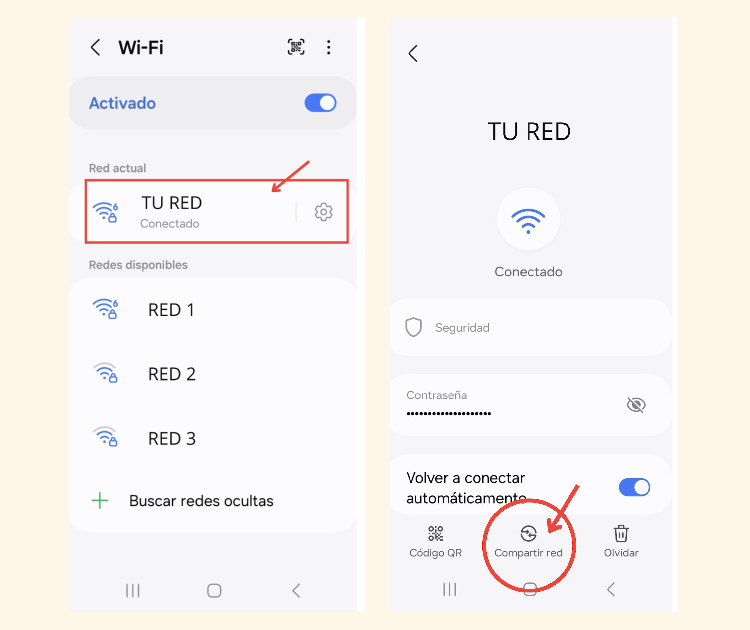
- Compartir o mostrar la contraseña: En algunos dispositivos, aparecerá la opción de «Compartir red». Al seleccionarla, se abrirá la aplicación de «Quick Share», generando un código QR. Escanea ese código con otro móvil y podrás ver la contraseña.
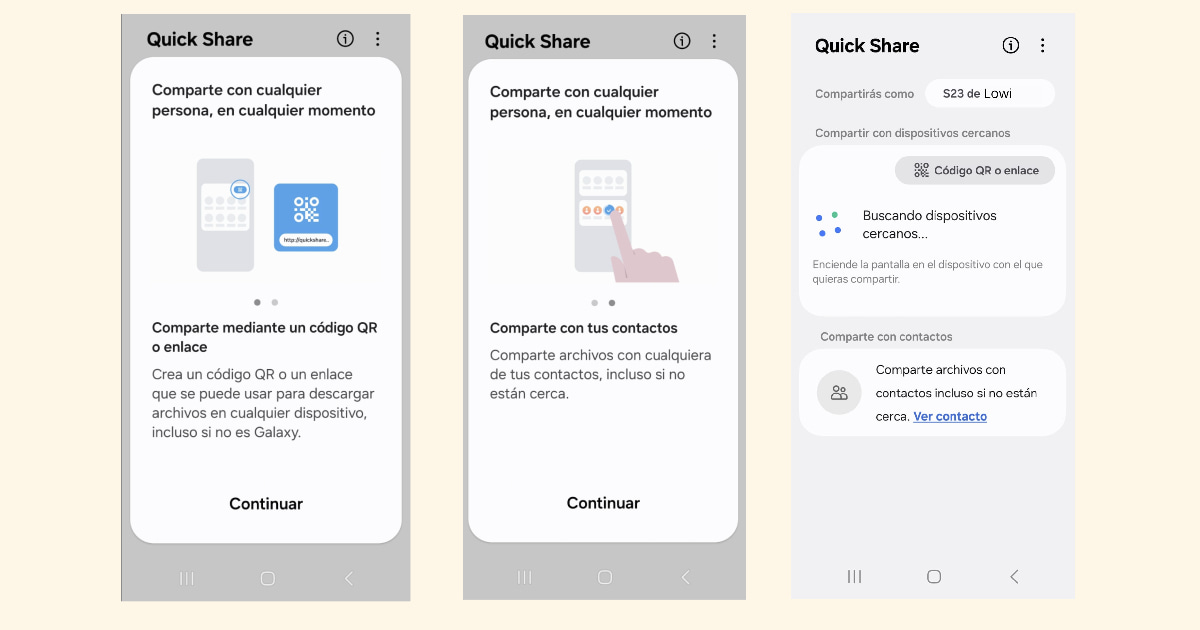
- Usa aplicaciones específicas: Si tu móvil no muestra la contraseña directamente, puedes usar apps como «Ver Contraseña WiFi-Mostrar» o «WiFi Password Viewer» para ver las claves almacenadas.
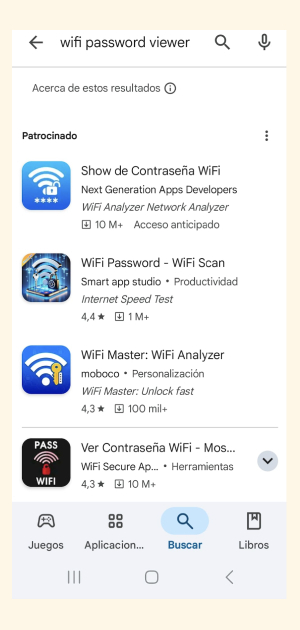
En iPhone
En el caso de los iPhone, Apple también facilita el acceso a las contraseñas WiFi guardadas, pero necesitarás tener iOS 16 o una versión posterior para hacerlo directamente desde el móvil.
Estos son los pasos a seguir:
- Abre la app de «Ajustes» en tu iPhone.
- Selecciona la red WiFi a la que estás conectado.
- Pulsa sobre la red: Una vez dentro, verás un icono de información (una «i» dentro de un círculo), haz clic en él.
- Mostrar contraseña: Si tienes «Face ID» o «Touch ID activado», el sistema te pedirá que lo uses para confirmar tu identidad. Después, la contraseña aparecerá en pantalla.

Si tienes un iPhone con una versión anterior a iOS 16, puedes consultar las contraseñas WiFi guardadas desde tu Mac, siempre que ambos dispositivos estén sincronizados con la misma cuenta de iCloud.
De todas formas, si ni a través de tus dispositivos Android o iPhone has podido acceder a la configuración de tu WiFi, aquí puedes revisar cómo cambiar la contraseña del WiFi.
Cómo saber la contraseña de mi WiFi desde el PC
¿Prefieres usar tu ordenador para encontrar la contraseña de tu WiFi? No hay problema. Tanto en Windows como en MacOS, es posible recuperar esta información en unos pocos pasos.
Aquí te explicamos cómo hacerlo según el sistema operativo que utilices.
Desde Windows
Windows tiene una función integrada que permite ver las contraseñas de las redes WiFi a las que te has conectado. Los pasos son los siguientes:
- Abre el Panel de Control: Presiona la tecla de Windows y escribe «Panel de Control» para abrirlo.
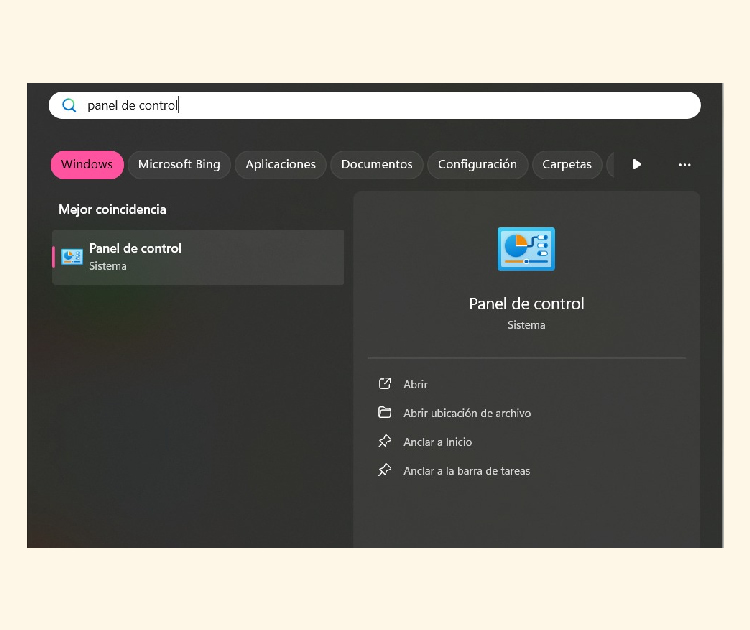
- Selecciona Redes y recursos compartidos: Dentro del panel, busca la opción «Centro de redes y recursos compartidos».
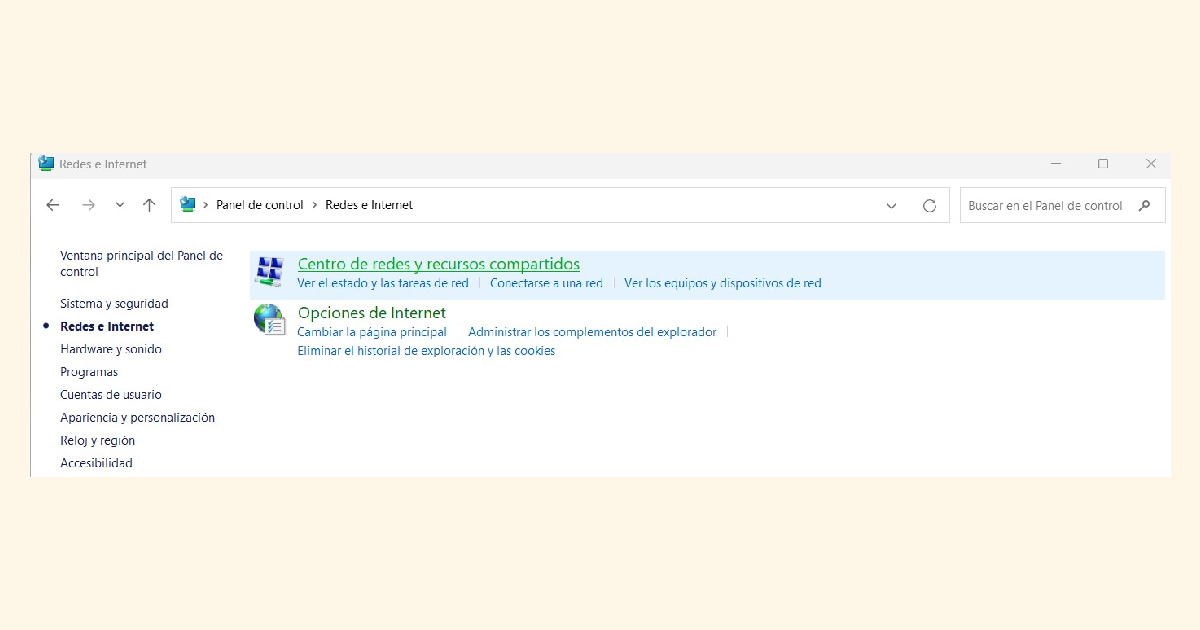
- Haz clic en tu red WiFi actual.
- Propiedades inalámbricas: En la ventana que se abre, selecciona «Propiedades inalámbricas».
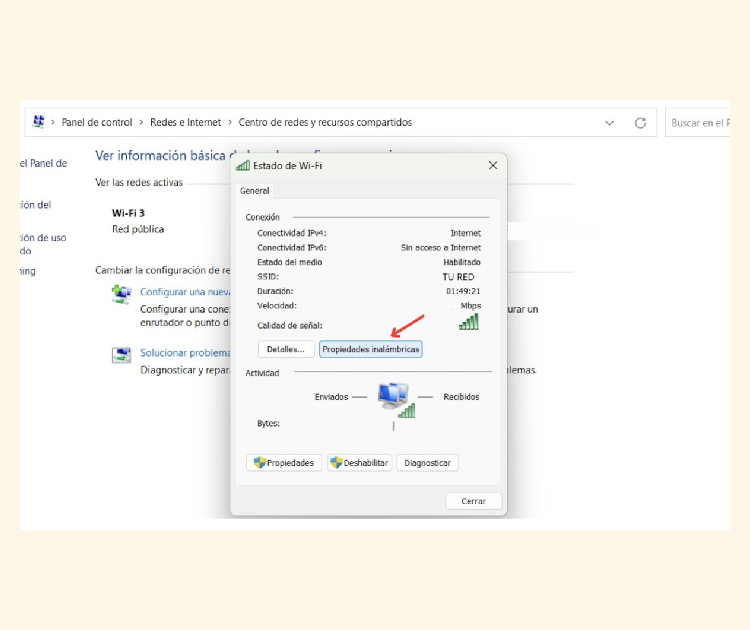
- Mostrar caracteres: Ve a la pestaña «Seguridad» y marca la casilla «Mostrar caracteres». La contraseña aparecerá en pantalla.
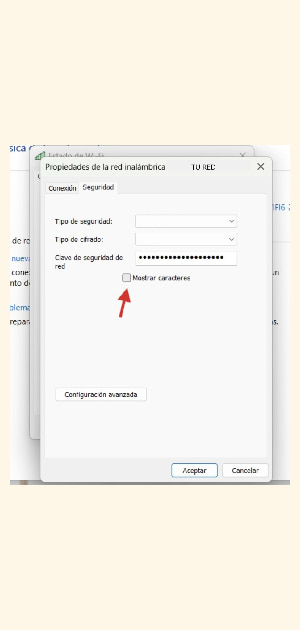
Desde MacOS
Si tienes un Mac, también puedes ver las contraseñas WiFi guardadas utilizando el «Llavero de iCloud». Aquí te dejamos los pasos:
- Abre Acceso a Llaveros: Busca «Acceso a Llaveros» en Spotlight (presiona Cmd + Espacio y escribe «Acceso a Llaveros»).
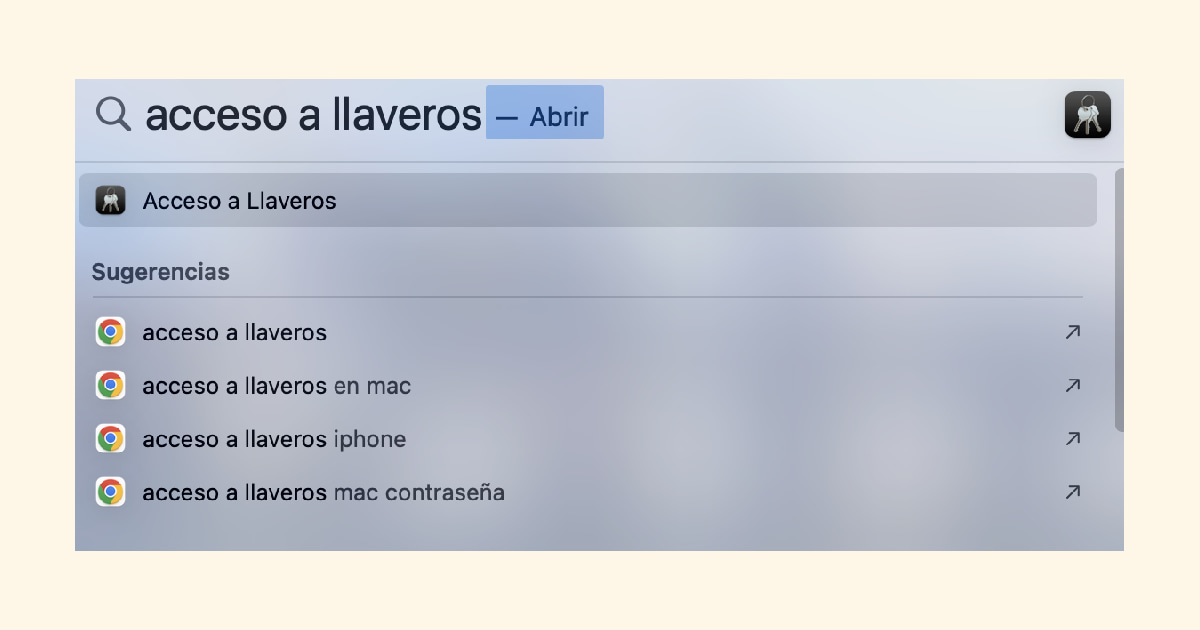
- Encuentra tu red WiFi: En la barra de búsqueda, escribe el nombre de la red WiFi cuya contraseña necesitas.
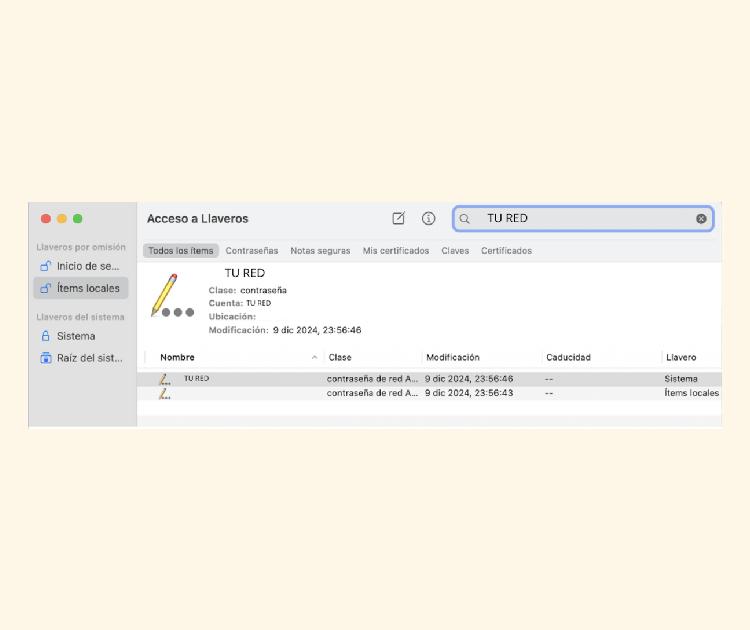
- Mostrar contraseña: Haz doble clic sobre la red y marca la casilla «Mostrar contraseña». El sistema te pedirá tu contraseña de administrador para confirmarlo.
- Confirma tu identidad: Introduce tu contraseña de usuario y la clave WiFi aparecerá en pantalla.
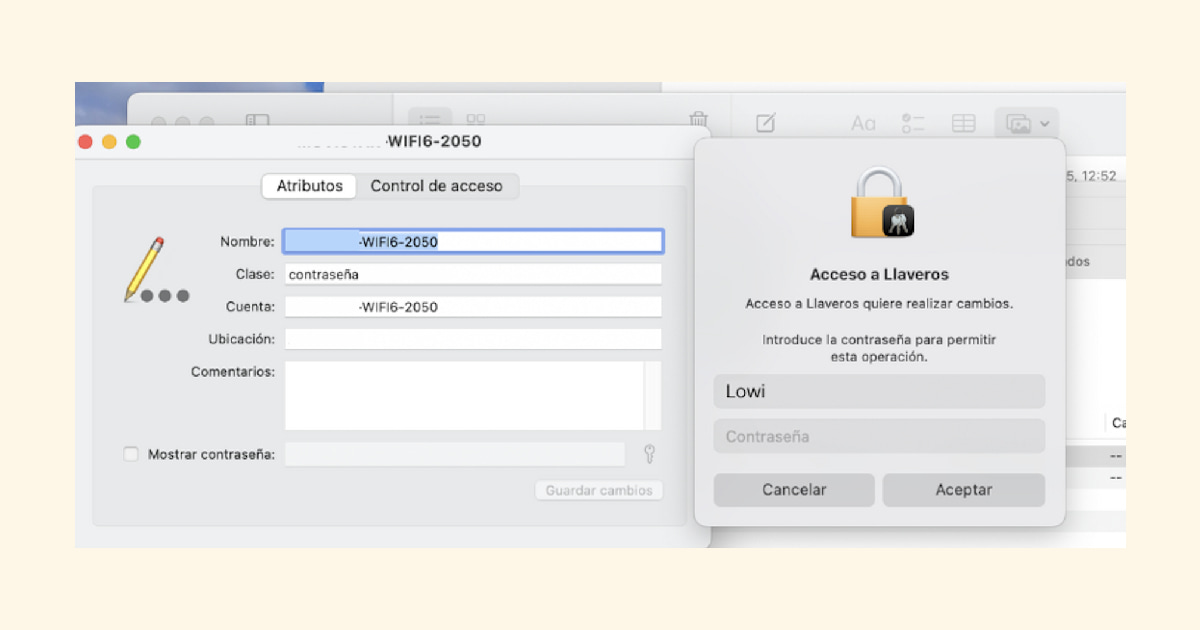
¿Dónde está la contraseña en el router?
Si no puedes acceder ni al móvil ni con el pc, otra opción es buscar la contraseña directamente en el router. Este método es especialmente útil si acabas de instalar el dispositivo y aún no has cambiado la clave predeterminada.
Si necesitas ayuda adicional, consulta nuestra guía para acceder a la configuración de tu router.
- Revisa la etiqueta del router: En la parte trasera o inferior del router suele haber una etiqueta con información importante, como el nombre de la red (SSID) y la contraseña por defecto.
- Accede a la configuración del router: Si has cambiado la contraseña y no la recuerdas, puedes acceder al panel de configuración del router para recuperarla. Consulta nuestra guía sobre dónde están los datos de acceso de tu router WiFi para más detalles.
- Restablece el router: Si todo lo demás falla, puedes reiniciar el router a su configuración de fábrica. Ten en cuenta que esto eliminará cualquier cambio que hayas hecho en la configuración.
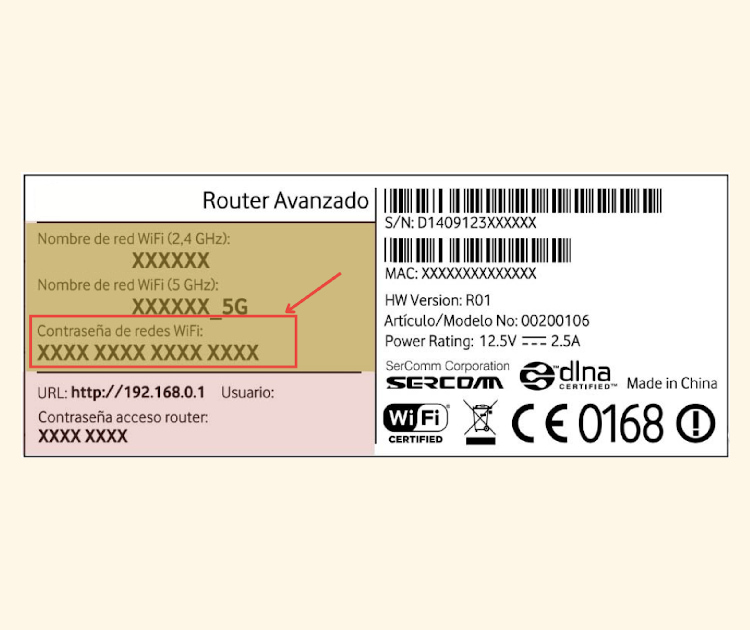
Aplicaciones y herramientas para saber cómo sacar la contraseña de mi WiFi
Además de los métodos mencionados, existen aplicaciones y herramientas que pueden ayudarte a recuperar la contraseña de tu WiFi.
Algunas de las más populares son:
- WiFi Analyzer: Es una aplicación que te permite analizar redes WiFi y obtener información detallada sobre tu conexión. Su propósito principal es ayudarte a optimizar el rendimiento de tu red inalámbrica y detectar posibles problemas de señal o interferencias. La puedes descargar tanto para Android como para iOS.
- Router Keygen: La aplicación permite calcular posibles contraseñas predeterminadas de ciertos routers, basándose en vulnerabilidades conocidas de algunos modelos antiguos. No está disponible en Android, pero sí está en iOS.
¡Mucho ojo! No te recomendamos instalar aplicaciones de fuentes desconocidas o que te pidan permisos excesivos. Antes de instalar cualquier app, lee bien las reseñas y asegúrate de que sea de confianza.
Recuerda que estas herramientas deben usarse únicamente para recuperar tus propias contraseñas y no para intentar acceder a redes ajenas. Si sospechas que alguien está usando tu WiFi sin permiso, consulta nuestro artículo sobre cómo saber si me roban el WiFi y qué hacer para evitarlo.
Qué hacer si no tienes acceso al dispositivo donde está guardada la contraseña
¿No tienes acceso al móvil, PC ni al router? No te preocupes, todavía hay soluciones:
- Contacta con tu proveedor de internet: Si eres cliente de Lowi, nuestro equipo estará encantado de ayudarte. Consulta aquí de para más información de cómo cambiar la contraseña del WiFi. Si no eres cliente Lowi, contacta a tu proveedor.
- Pide ayuda a alguien que esté conectado: Si tienes familiares o amigos que usan tu red WiFi, ellos pueden ayudarte a recuperar la contraseña desde sus dispositivos.
- Restablece la configuración del router: Como mencionamos antes, puedes reiniciar el router para restablecer la contraseña predeterminada.
Con estos consejos, ya sabes cómo ver la contraseña de tu WiFi en cualquier situación. Ya sea desde tu móvil, PC o router, recuperar la clave de tu red nunca había sido tan fácil.
Así que, la próxima vez que necesites compartir tu clave con alguien o simplemente recordarla, tendrás las herramientas necesarias para encontrarla.
Como tu operador SIMPLE, Lowi se especializa en brindar soluciones simples y eficaces en telecomunicaciones. Nuestro enfoque siempre se ha centrado en la innovación de nuestros servicios de fibra y móvil, así como en ofrecer la mejor atención para todos nuestros clientes. En este Blog, redactores especializados de Lowi compartimos nuestra experiencia en el sector tecnológico y de las telecomunicaciones, para mantenerte siempre conectado y al tanto de lo mejor del sector "techie" de una forma simple.